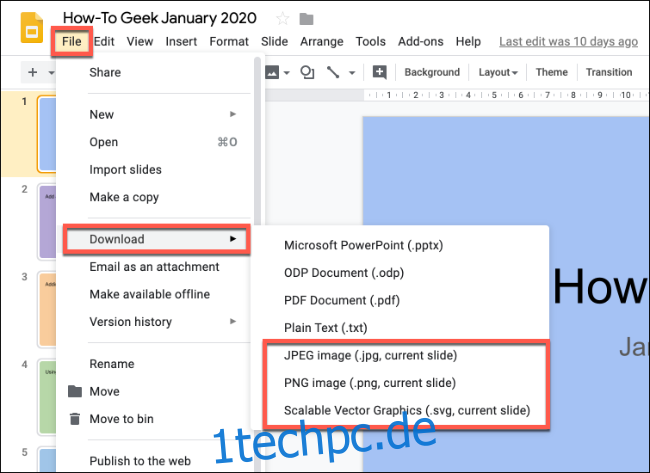Obwohl es möglich ist, Objekte wie Bilder oder Folien aus einer Google Präsentationen-Präsentation zu exportieren, müssen Sie möglicherweise einige Problemumgehungen verwenden, um dies zu tun. Natürlich ändert sich der Vorgang je nach Art des Objekts, das Sie speichern möchten. Hier ist wie.
Speichern von Folien als Bilder in Google Slides
Wenn Sie eine einzelne Folie aus einer Google Präsentationen-Präsentation als Bild speichern und exportieren möchten, öffnen Sie zunächst Ihre Google-Präsentationen Präsentation und wählen Sie im Folienmenü auf der linken Seite die Folie aus, die Sie speichern möchten.
Klicken Sie bei ausgewählter Folie auf Datei > Herunterladen. Sie können die Folie in den Bildformaten SVG, JPG oder PNG speichern.
Wählen Sie im Menü „Download“ das Dateiformat aus, in dem Sie Ihre Folie speichern möchten. Wenn Sie eines der anderen Formate auswählen, z. B. PDF, wird die gesamte Präsentation und nicht nur die einzelne Folie gespeichert.
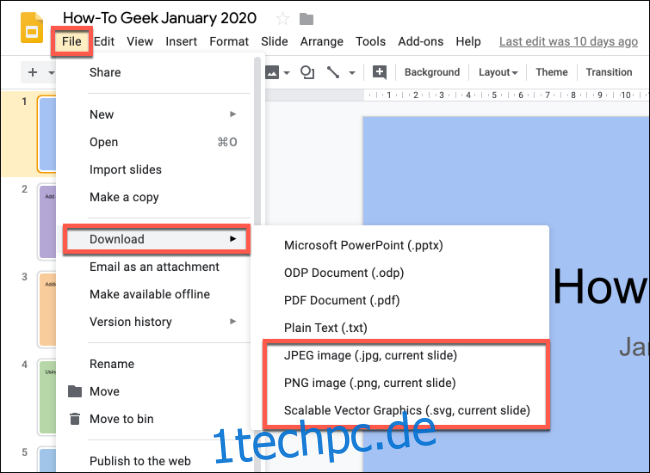 Exportieren von Bildern aus Google Slides
Exportieren von Bildern aus Google Slides
Es ist nicht möglich, ein Bild direkt aus einer Google Präsentationen-Präsentation zu exportieren. Sie können es kopieren (Rechtsklick > Kopieren), aber das Bild wird dadurch nicht direkt als Datei gespeichert.
Stattdessen müssen Sie das Bild in Ihren Google Notizen speichern. Auf diese Weise können Sie direkt auf das Bild zugreifen und es von dort als Bilddatei speichern.
Öffnen Sie Ihre Google Slides-Präsentation und klicken Sie auf die Folie mit dem Bild. Klicken Sie dort mit der rechten Maustaste auf Ihr Bild und wählen Sie unten im Menü „Speichern“.
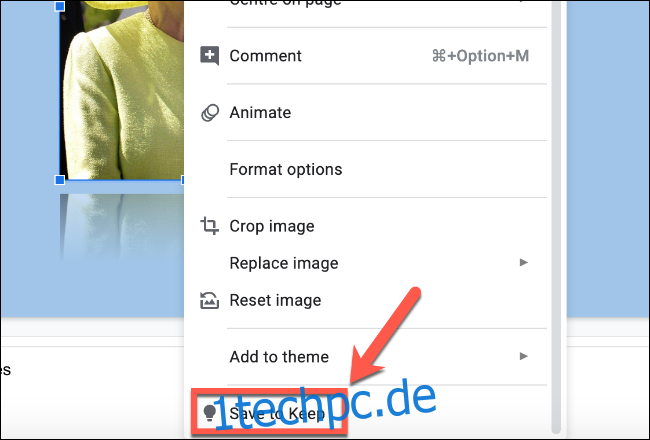
Dadurch wird das Bild als Notiz in Google Keep gespeichert. Ihre Notizen werden automatisch im Tab-Menü rechts geöffnet, mit Ihrem gespeicherten Bild oben.
Sie können jetzt direkt mit dem Bild interagieren. Klicken Sie mit der rechten Maustaste darauf und wählen Sie dann „Bild speichern unter“, um es auf Ihrem Computer zu speichern.
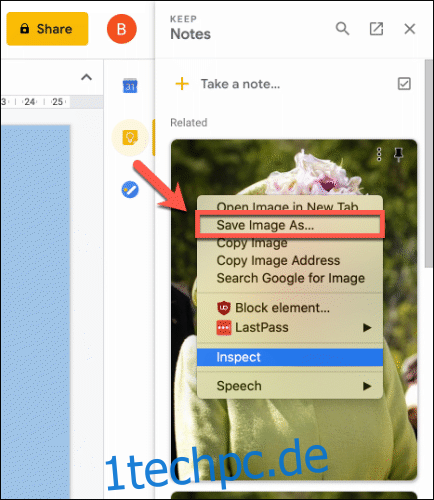
Wenn Sie fertig sind, klicken Sie erneut auf das Google Notizen-Symbol, um das Menü zu schließen.
Speichern anderer Objekttypen in Google Slides
Das Exportieren anderer Objekttypen wie Diagramme, Formen, Diagramme oder Text ist nicht so einfach. Diagramme beispielsweise erscheinen als Gruppen von Formen und Text, die direkt in Google Slides bearbeitet und nicht als Bilddatei gespeichert werden können.
Stattdessen müssen Sie einen Screenshot auf Ihrem Gerät erstellen, während die Google Präsentationen-Präsentation angezeigt wird.
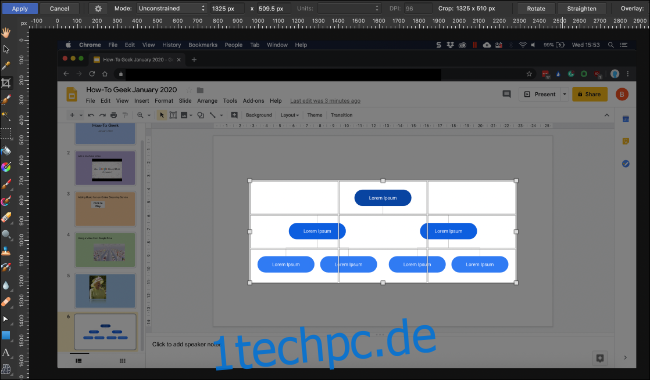
Sie können den Screenshot dann in Ihrem ausgewählten Bildbearbeitungstool zuschneiden, die überschüssigen Elemente (wie das Menü Folien) entfernen und das Objekt belassen, das Sie speichern möchten.
Von hier aus können Sie dann das zugeschnittene Bild mit Ihrem Objekt speichern und an anderer Stelle verwenden.